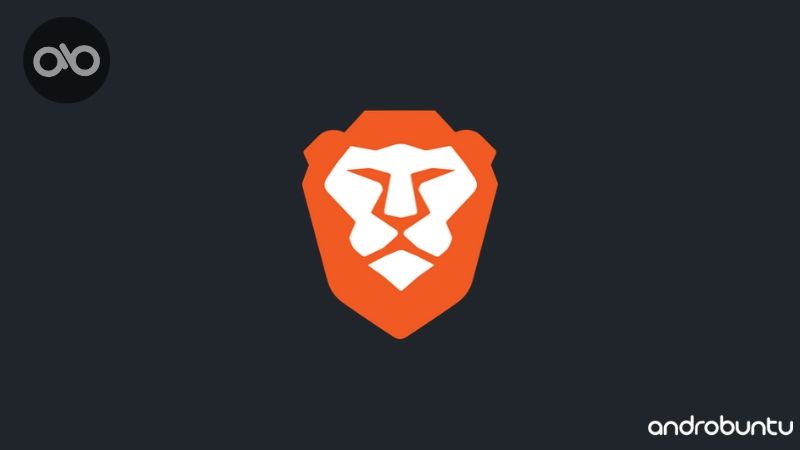Saat ini sudah mulai banyak aplikasi yang mendukung tema gelap, salah satunya adalah Brave Browser.
Ya, walaupun dia merupakan browser hasil “fork” dari Chromium, namun fitur ini tentu sangat berguna untuk kamu yang lebih memilih Brave daripada Chrome.
Namun fitur ini tidak aktif secara default, kita perlu mengaktifkannya di menu pengaturan.
Pingin tahu caranya? Langsung saja ikuti panduan singkatnya dibawah ini.
Baca juga:
- Cara Install Ekstensi Chrome di Brave
- Cara Mengirim Tip di Brave Browser
- Ciri-ciri Browser Kamu Terkena Virus
Cara Menggunakan Tema Gelap di Brave Browser
Omong-omong, untuk kamu yang belum punya aplikasi Brave Browser, bisa di unduh disini.
Kalau sudah langsung saja ikuti tutorialnya berikut ini.
1. Silahkan buka Brave Browser di ponsel Sobat Androbuntu, kemudian sentuh tombol titik tiga di pojok kanan atas lalu pilih menu Pengaturan.
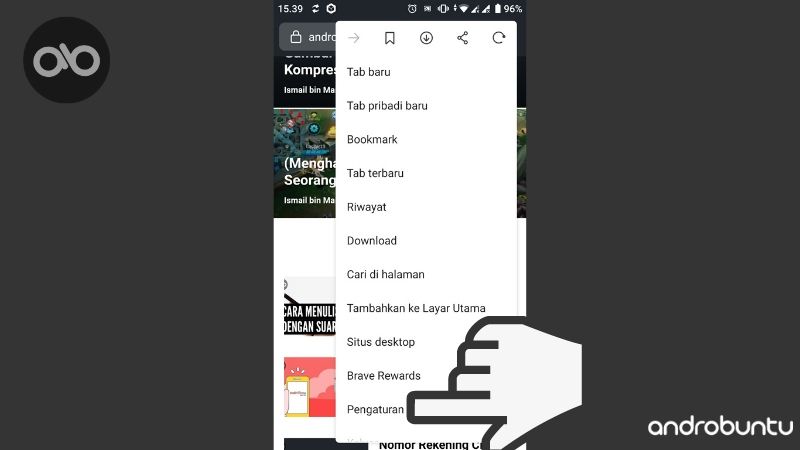
2. Setelah masuk ke menu Pengaturan, pilih Tampilan. Letaknya sedikit ke bawah, silahkan di gulir agar kamu dapat menemukannya.
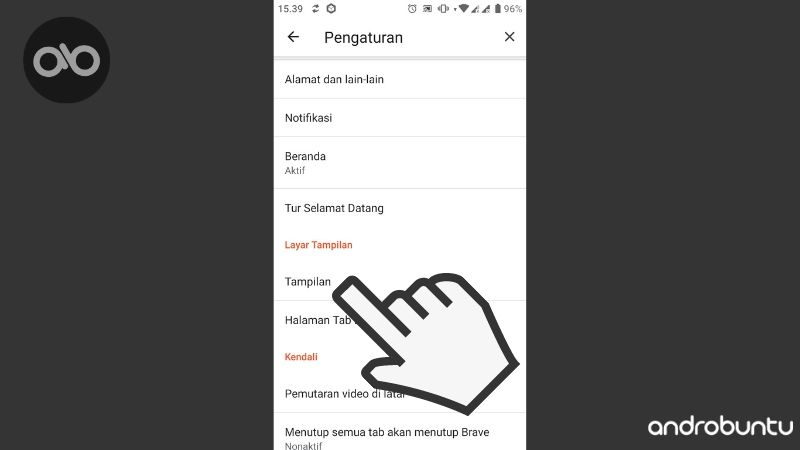
3. Kemudian pilih Tema.
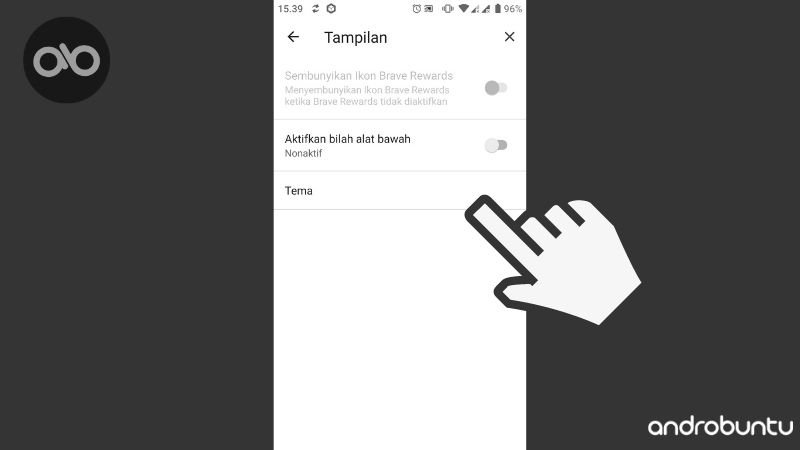
4. Ada tiga pilihan, yaitu Default sistem, Terang dan Gelap. Pilih Gelap.
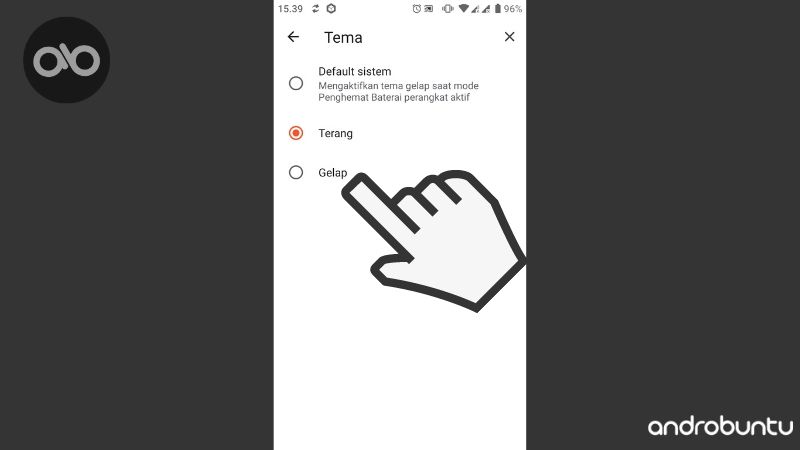
5. Berikut ini adalah tampilan Brave Browser di ponsel saya ketika tema gelapnya sudah diaktifkan.
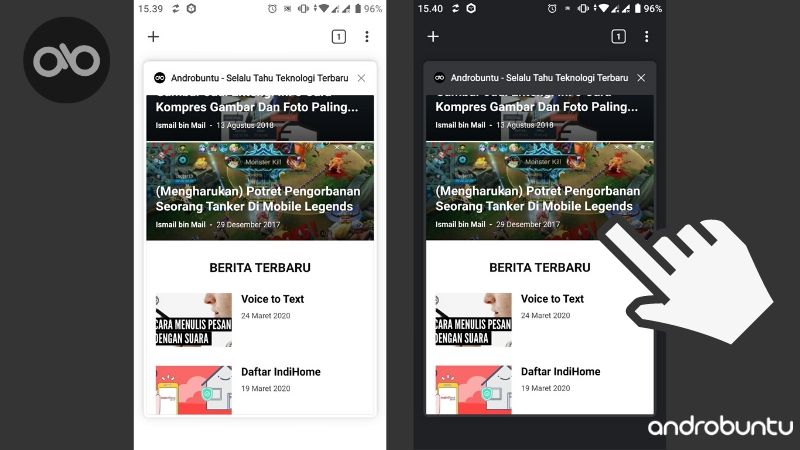
Opsi kedua adalah memilih Default Sistem.
Artinya, Brave akan mengikuti pengaturan sistem Android.
Biasanya tema gelap hanya akan aktif di malam hari.
Sedangkan jika di siang hari, Brave akan menggunakan tema terang.